Auteur:
Randy Alexander
Date De Création:
3 Avril 2021
Date De Mise À Jour:
26 Juin 2024

Contenu
Lorsque l'application «Store» sur un ordinateur Windows ne fonctionne pas correctement, il existe un certain nombre de solutions que nous pouvons essayer, allant de la modification des paramètres de date et d'heure sur l'ordinateur à la réinitialisation du cache du Store.
Pas
Partie 1 sur 4: Modification des paramètres de date et d'heure sur l'ordinateur
Ouvrez la barre de recherche sur votre ordinateur. Sous Windows 10, appuyez simplement sur la barre de recherche dans le menu Démarrer.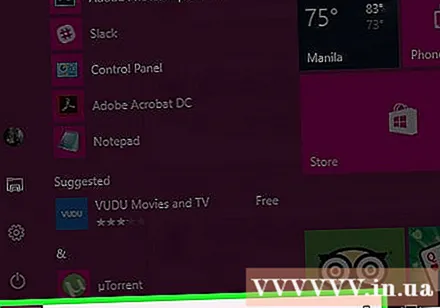
- Sous Windows 8, maintenez la touche enfoncée ⊞ Gagner puis appuyez W.

Entrez "Date et heure" dans la barre de recherche.
Cliquez sur l'option "Date et heure" en haut du menu de recherche.
- Sous Windows 8, cliquez sur "Modifier la date et l'heure" sous le champ de recherche.

Cliquez sur "Modifier la date et l'heure". L'option se trouve dans le menu "Date et heure".- Vous devez être connecté en tant qu'administrateur pour modifier ces paramètres.

Personnalisez les paramètres de date et d'heure. Ces informations reflètent la date et l'heure actuelles de votre fuseau horaire.- Vous pouvez également cliquer sur «Modifier le fuseau horaire ...» pour modifier le paramètre de fuseau horaire.
Cliquez sur OK". La date et l'heure ont été mises à jour!
Ouvrez à nouveau la barre de recherche sur votre ordinateur.
Entrez "Store" dans la barre de recherche.
Cliquez sur l'icône "Store" lorsqu'elle apparaît.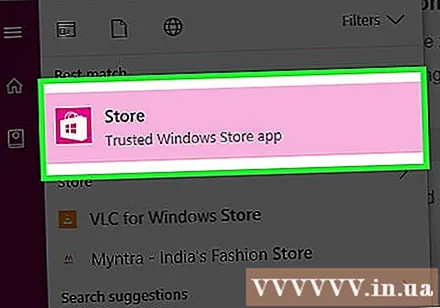
Cliquez sur la flèche vers le bas à gauche de la barre de recherche.
Vérifiez vos téléchargements. Si le problème vient du réglage de la date / heure, les téléchargements fonctionneront à nouveau! publicité
Partie 2 sur 4: Mettre à jour les applications actuelles
Ouvrez le Microsoft Store.
Cliquez sur l'icône de votre profil à gauche de la barre de recherche.
Cliquez sur "Téléchargements et mises à jour".
Cliquez sur le bouton "Vérifier les mises à jour". L'option se trouve dans le coin supérieur droit de l'application Store.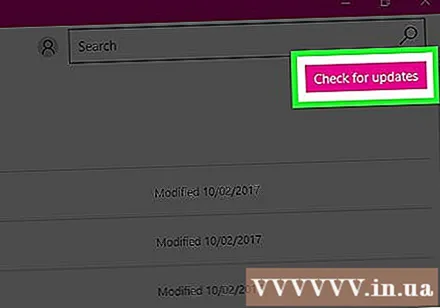
Attendez que les mises à jour se chargent. En fonction du nombre d'applications à mettre à jour, cela peut prendre quelques minutes.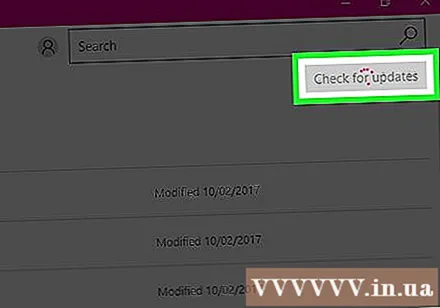
Revenez à la page de téléchargement de l'application. Si le téléchargement de l'application actuelle est en cours de sauvegarde, ces applications continueront à être téléchargées. publicité
Partie 3 sur 4: Déconnexion du Microsoft Store
Assurez-vous que l'application Store est ouverte.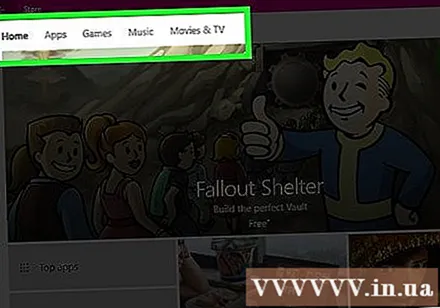
Cliquez sur l'icône de votre compte à gauche de la barre de recherche. Si vous avez une photo liée à votre compte Windows, elle apparaîtra ici; sinon, cette icône aura une silhouette humaine.
Cliquez sur un nom de compte. L'option est en haut du menu déroulant des résultats.
Cliquez sur le nom du compte dans la fenêtre contextuelle.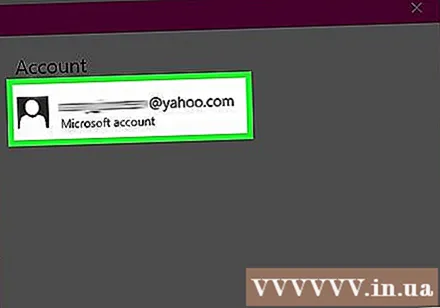
Cliquez sur "Déconnexion" sous votre nom. Vous vous déconnecterez de l'application Store.
Cliquez à nouveau sur l'icône du compte.
Cliquez sur "Connexion".
Cliquez sur le nom du compte en haut du menu contextuel.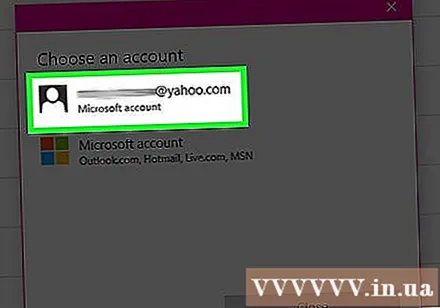
Entrez votre mot de passe ou votre code PIN lorsque vous y êtes invité. Vous vous reconnecterez à l'application Store.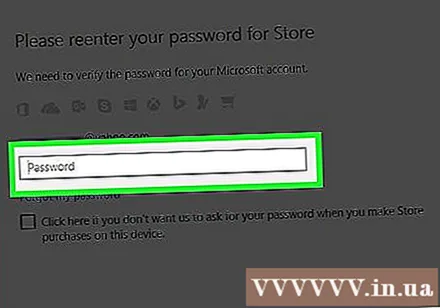
Vérifiez l'onglet des téléchargements. Si la déconnexion et la reconnexion résolvent le problème, vos téléchargements continueront! publicité
Partie 4 sur 4: Réinitialiser la mise en cache du magasin
Fermez l'application Microsoft / Windows Store.
Maintenez la touche enfoncée ⊞ Gagner + R. L'application "Exécuter" s'ouvre.
Entrez "wsreset" dans Exécuter. Vous pouvez également taper directement dans la barre de recherche du menu Démarrer pour accéder au programme «Windows Store Reset».
Cliquez sur OK".
Attendez que la fenêtre d'invite de commandes se ferme. L'application Store s'ouvrira alors avec un cache vide.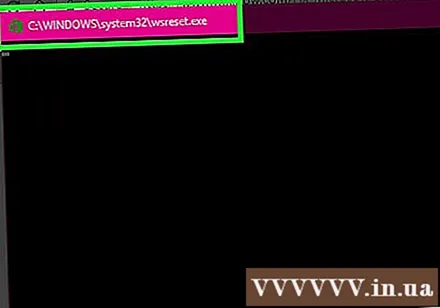
Vérifiez l'onglet des téléchargements. Si la mise en cache en est la cause, vos éléments se rechargeront normalement! publicité
Conseil
- Vous devez mettre à jour vos applications régulièrement.
avertissement
- Si vous partagez un ordinateur ou si vous êtes assis sur un ordinateur public, vous ne pourrez peut-être pas modifier les paramètres de date / heure ou exécuter le programme «wsreset».



